Recensione Omea Pro: Organizzatore di informazioni per PC Windows
In Windows , utilizziamo strumenti diversi per organizzare cose diverse. Ad esempio, puoi utilizzare l'app Mail di Windows 10 o qualsiasi altro client di posta elettronica per organizzare la posta elettronica, CintaNotes o Evernote per annotare note o attività importanti, l'app Calendario di Windows 10 per organizzare le pianificazioni e così via. In parole semplici, devi utilizzare più app per raccogliere tutte queste cose. Ma cosa succede se puoi ottenere quasi tutte le funzionalità di quelle app di cui sopra in un'unica semplice app?
Omea Pro è uno di questi freeware per Windows in grado di organizzare cose diverse come posta, note, feed, segnalibri, contatti, attività e molti altri. Questo strumento raccoglie posta, segnalibri, note, ecc. da altre app standalone come Windows 10 Mail App/Outlook , Calendar , IE/Firefox/Chrome , ecc. e li mostra sotto lo stesso tetto. Se sei entusiasta di saperne di più su questo software gratuito, dai un'occhiata a questo articolo.
Recensione di Omea Pro e Omea Reader
Omea Pro è un software vecchio stile e anche piuttosto vecchio. È necessaria una configurazione minima per eseguire Omea Pro 2 . Hai bisogno di un processore Pentium 4 o AMD (o successivo) e 256 MB di RAM(MB RAM) (o più). La risoluzione dello schermo dovrebbe essere 1024 x 768 pixel o più. A parte questo, puoi eseguirlo se hai Windows XP o qualsiasi altra versione successiva. Prima di installare questo strumento, assicurati di disporre di Microsoft .NET Framework 1.1 .
Attualmente Omea Pro esegue la versione 2.2. Anche se non ha ricevuto alcun aggiornamento importante per molto tempo, è abbastanza buono, in termini di funzionalità. Essendo uno strumento gratuito, viene fornito con molte funzionalità molto utili. Alcuni di loro sono menzionati di seguito.
Leggi:(Read: ) Questa è probabilmente la migliore caratteristica di Omea Pro . Questa funzione aiuta gli utenti a leggere vari elementi tra cui e-mail, notizie, messaggi, pagina Web (da un segnalibro), documenti locali e altro ancora. In genere, gli utenti ricevono vari annunci di spam sulle pagine Web. Ma questo strumento viene fornito con zero pubblicità che ti aiuteranno a leggere più a lungo e meglio. Quando consideri la funzione, puoi scoprire che in realtà sta consolidando tutte le cose, che di solito richiedono app diverse, ad esempio app di posta, lettore di feed RSS , browser web, ecc.
Organizza:(Organize: ) quando hai molte informazioni da organizzare, puoi affrontare problemi. Tuttavia, Omea Pro ha una vista ad albero, che ti aiuterà sicuramente a organizzare tutti i tuoi file e informazioni in un modo migliore. Puoi navigare tra le opzioni dell'albero per scoprire cose diverse come segnalibri, file locali, contatti, segnalibri, e-mail e così via. La cosa più interessante è che può taggare una particolare categoria per qualsiasi file o e-mail in modo che tu possa semplicemente aprire quella specifica cartella (o Categoria(Category) ) per controllare i tuoi file/posta non visti.
Ricerca dinamica:(Dynamic search: ) sono disponibili diversi strumenti di ricerca desktop(desktop search tools) per Windows . Tuttavia, questo particolare strumento ha una caratteristica unica che fornisce il controllo agli utenti per consentire loro di indicizzare o meno un determinato file. Questo è possibile creare l'azione secondo le esigenze dell'utente ed è qui che Omea Pro(Omea Pro) eccelle. Un'altra cosa interessante è che puoi cercare un particolare file/posta/attività/contatto in una cartella particolare o fare lo stesso nella cartella principale.
Integrazione di app di terze parti: (Third-party app integration: )Omea Pro supporta l'integrazione di app di terze parti, che aiuta gli utenti a ottenere sempre risultati migliori. In effetti, questo è necessario per iniziare con questa app. Poiché Omea Pro è solo un consolidatore, devi disporre delle app standalone da cui raccoglierà le informazioni. Tuttavia, l'integrazione più notevole è Omea Reader , che è un altro lettore di feed RSS(RSS Feed) autonomo . (Maggiori informazioni sono scritte di seguito) A parte questo, puoi integrare Outlook per raccogliere e-mail. Se hai altri ID e-mail (tranne Windows Live Mail) in Outlook , puoi ottenerli anche in questo software.
Installa e inizia a utilizzare Omea Pro
È importante che tutti i nuovi utenti controllino minuziosamente l'installazione. Altrimenti, possono avere problemi in seguito. Per prima cosa, scarica Omea Pro e fai doppio clic sul file di installazione per avviare l'installazione. Durante l'installazione, otterrai una schermata simile alla seguente immagine,
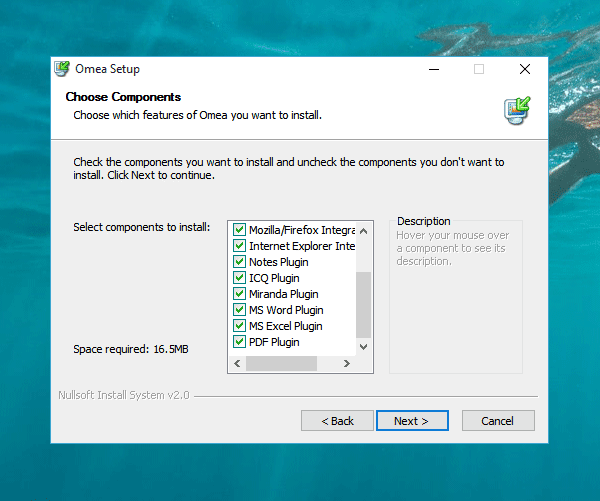
Ciò è necessario affinché gli utenti installino tali plug-in al fine di ottenere un'esperienza utente più fluida. Poiché Omea Pro raccoglie informazioni da varie app, dovresti installarle. Tuttavia, se non desideri installare un plug-in particolare, puoi semplicemente saltarlo rimuovendo il segno di spunta dalla casella di controllo corrispondente.
Dopo aver installato questo strumento, otterrai un'altra finestra come questa:
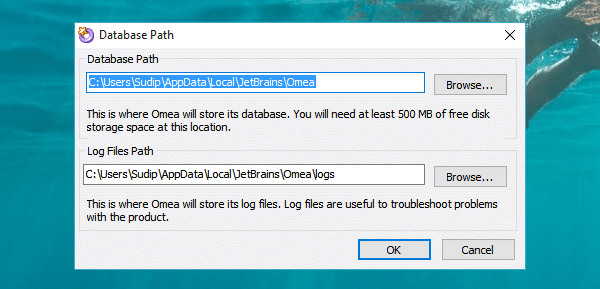
Chiede agli utenti di selezionare il percorso del database e il percorso dei file di registro. Di default usa come percorso del database:
C:\Users\<user name>\AppData\Local\JetBrains\Omea
Utilizza quanto segue come percorso dei file di registro:
C:\Users\<user name>\AppData\Local\JetBrains\Omea\logs
Puoi utilizzare le impostazioni predefinite o impostare il tuo percorso. Questo è consigliato per andare con il percorso predefinito.
Dopo aver fatto clic sul pulsante OK , otterrai una schermata simile a questa:
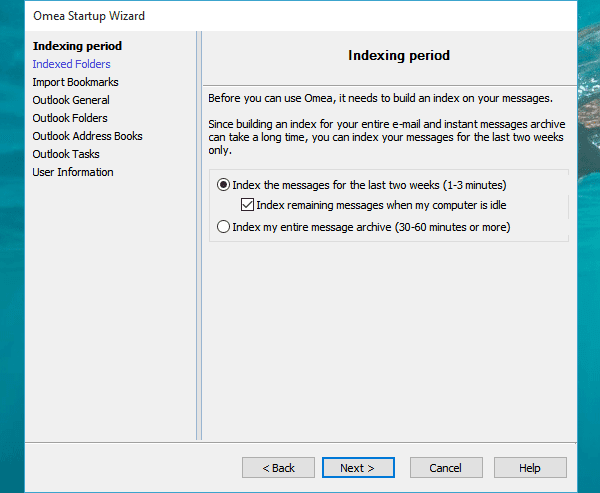
Qui puoi selezionare cosa indicizzare e cosa no. Da questa finestra è possibile indicizzare cartelle, segnalibri ed e-mail. Se hai contatti/rubrica, attività nell'account di posta elettronica di Outlook , puoi anche indicizzarli.
Dopo aver impostato tutte queste cose, JetBrains Omea Pro apparirà come la seguente immagine:
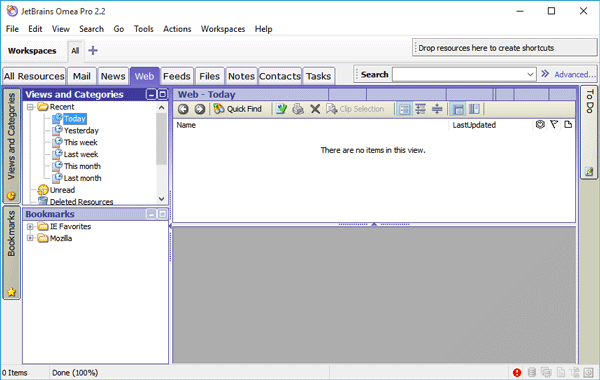
Qui puoi trovare tutti i file indicizzati inclusi posta, notizie, feed, note, contatti, attività e altro. Basta(Just) passare da una scheda all'altra per trovare il file o le informazioni desiderati.
Usa Cerca in Omea Pro
Puoi trovare due diverse caselle di ricerca in due diverse posizioni nella stessa finestra di Omea Pro . La prima casella di ricerca è posizionata nella sezione in alto a destra dello schermo.
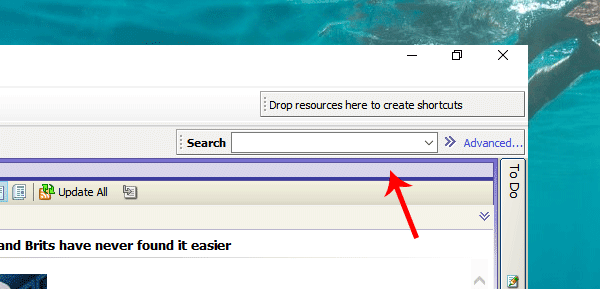
Questa casella di ricerca può essere utilizzata per scopi avanzati poiché utilizza le condizioni per perfezionare la ricerca e fornire informazioni accurate. Per utilizzare questa casella di ricerca, è sufficiente fare clic sul pulsante Avanzate(Advanced) che si trova accanto alla casella di ricerca.
Ora inserisci il termine di ricerca e seleziona dove vuoi eseguire la ricerca. Puoi selezionare chiunque tra queste quattro cose,
- Tutte le sezioni
- Titolo argomento
- Annotazione
- Fonte/Da
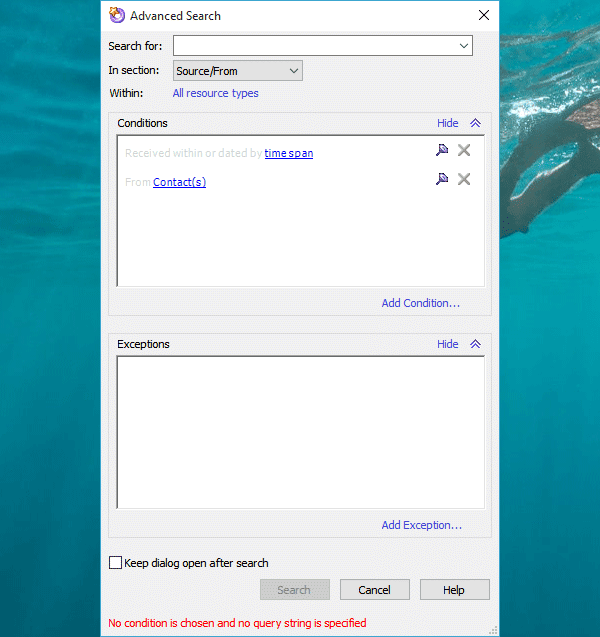
Dopodiché, è possibile selezionare una particolare sezione ( Contatto(Contact) , email, news, note, feed, Task , ecc.), tipo di file ( Excel , HTML , PDF , immagine, testo(Text) ecc.). Li otterrai quando fai clic su Tutti i tipi di risorse(All resource types) .
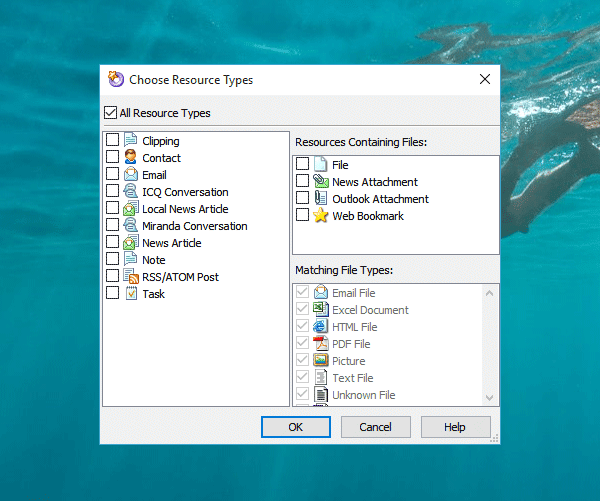
Un'altra casella di ricerca è posizionata in tutte le schede. Puoi trovare un pulsante chiamato Ricerca veloce(Quick Find) sulla barra dei menu.
Basta fare clic su quello ed effettuare la ricerca di qualsiasi file o altro.
Tutto su Omea Reader
In Omea Pro puoi trovare una scheda chiamata Feed(Feeds) e Omea Reader può essere una buona fonte di feed.
Innanzitutto, scarica Omea Reader e installalo. Quando aprirai Omea Reader(Omea Reader) dopo l'installazione, otterrai una schermata simile a questa:
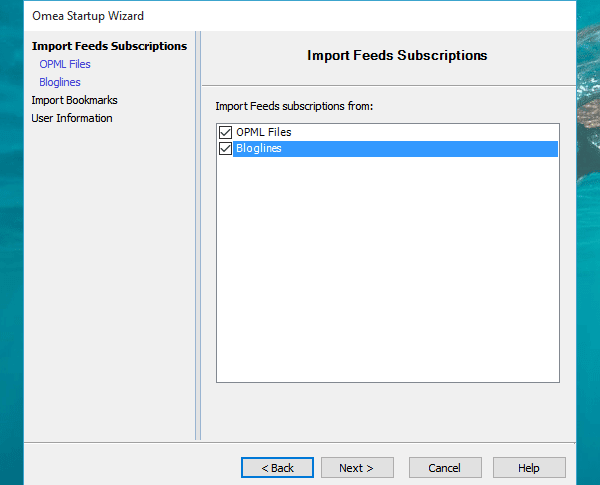
È possibile utilizzare questa schermata per importare i file OPML esportati in (OPML)Omea Reader . La maggior parte dei lettori di feed RSS standard come Feedly fornisce file OPML quando qualcuno esporta feed da lì. Se hai un file simile, puoi importarlo qui. Per fare ciò, seleziona File OPML(OPML Files ) e vai alla schermata successiva.
Quindi, scegli il file OPML e premi il pulsante (OPML)Fine(Finish ) . Dopo aver importato i feed, concedigli uno o due minuti in modo che possa aggiornare il tuo lettore con gli ultimi aggiornamenti.
Successivamente, puoi leggere tutte le tue notizie/feed da Omea Reader e da Omea Pro (dalla scheda "Feed").
Se ti piacciono questi due strumenti, puoi scaricarli da qui(here)(here) .
Related posts
Condividi i file con chiunque con Send Anywhere per Windows PC
VirtualDJ è un Virtual DJ software gratuito per Windows 10 PC
Alt-Tab Terminator migliora il predefinito Windows ALT-Tab functionality
Come scambiare i dischi rigidi in Windows 10 con Hot Swap
Best GRATIS Timetable software per Windows 11/10
Vuoto Folder Cleaner: Delete Empty Folders and Files in Windows 10
Block Programmi da corsa in Windows 10 utilizzando AskAdmin
Best gratuito ISO Mounter software per Windows 10
Balabolka: testo portatile gratuito a Speech converter per Windows 10
Comet (Managed Disk Cleanup): alternativa a Windows Disk Cleanup Tool
Watch TV digitale e ascolta Radio su Windows 10 con ProgDVB
Come spostare i programmi installati su un'altra unità in Windows 10
Best Free Reference Manager software per Windows 10
Create Semplici note con PeperNote per Windows 10
Best GRATUITO OCR software per Windows 10
Freeplane è un software di mappatura mentale gratuito per Windows 10
KeyTweak: Reassign e tastiera ridefinire i tasti a Windows 10
Create A AVI video da Image File che utilizzano MakeAVI per Windows
Relocate Programmi installati utilizzando Application Mover su Windows 10
Dizionario .NET è un desktop Translator application per Windows PC
